【Windows11】検索ハイライト機能を無効化する方法

この記事では、スタートメニューの検索ボックスに、フォーカスを当てた時、表示される「ニュース」や「話題の検索ワード」などの検索ハイライト機能を無効化して、従来の検索画面に戻す方法について書きます。
2022年6月16日にアップデートした「Windows 11 Build 22000.776 (KB5014668)」から実装された「検索ハイライト」機能は、Windows11の設定→プライバシーとセキュリティ→検索アクセス許可→「検索ハイライトを表示する」をオフにすることで、無効化できます。
「検索ハイライト機能」とは、スタートメニューの検索ボックスをマウスでクリックした時に、表示される右半分の画面のことです。今日の日付、ニュース、話題の検索ワードなどが表示されています。
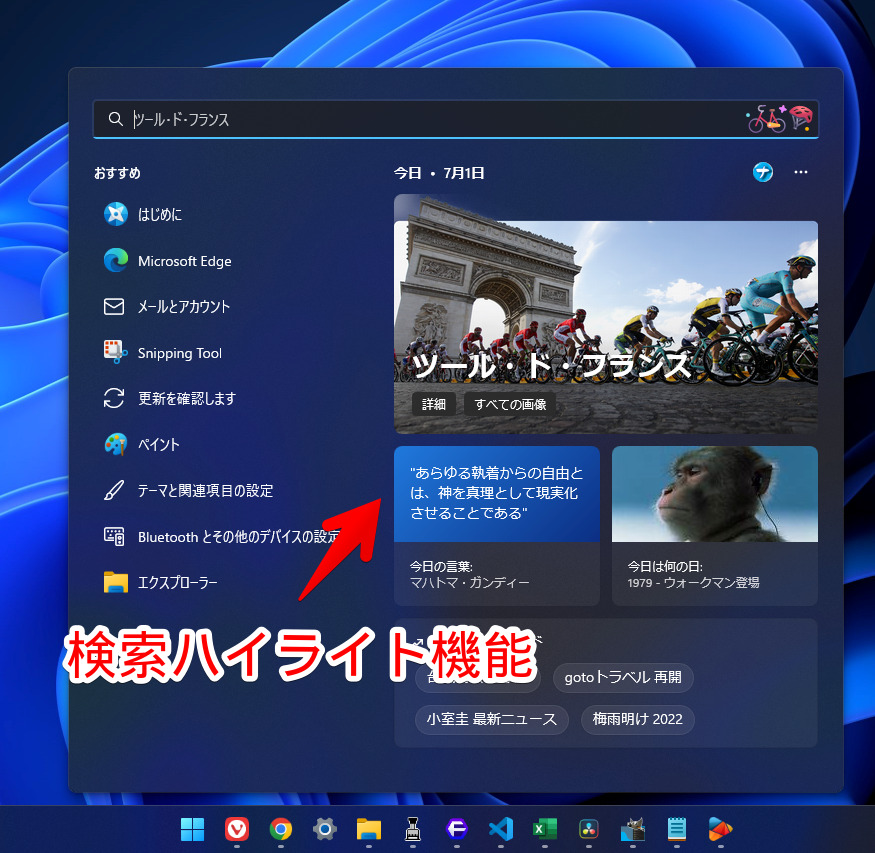
今までは、クイック検索、よく利用するアプリが表示されていました。そちらを使っていた人からすると、新しいハイライト機能は、邪魔だと思います。設定から、サクッと無効化できます。
文字を読むのがめんどくさい方は、動画版も作成しているので参考にしてみてください。
記事執筆時の筆者のWindowsバージョン:Windows 11 Home 22H2 22621.160
スタートメニューの検索ハイライト機能を無効化する手順
スタートメニューの検索ボックスにカーソルを当てます。検索ハイライト画面が表示されるので、右上のミートボールメニュー(三点ボタン)→「検索設定」をクリックします。
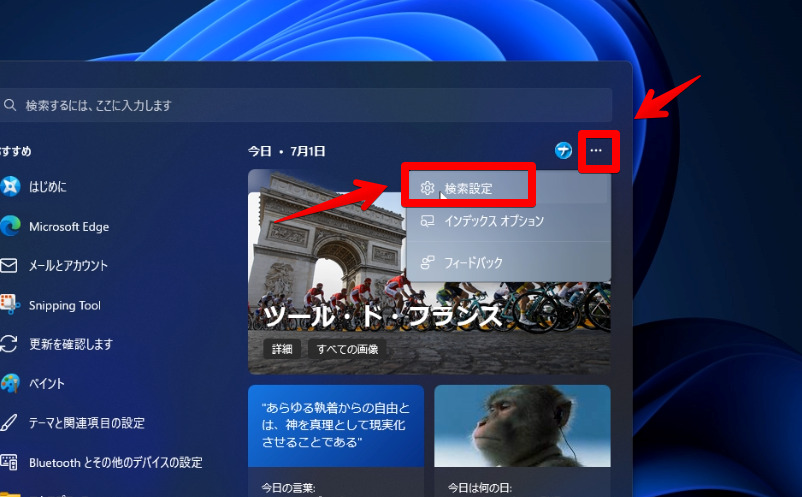
検索の設定画面が表示されるので、ページをスクロールして、「その他の設定」にある「検索のハイライトを表示する」をオフにします。
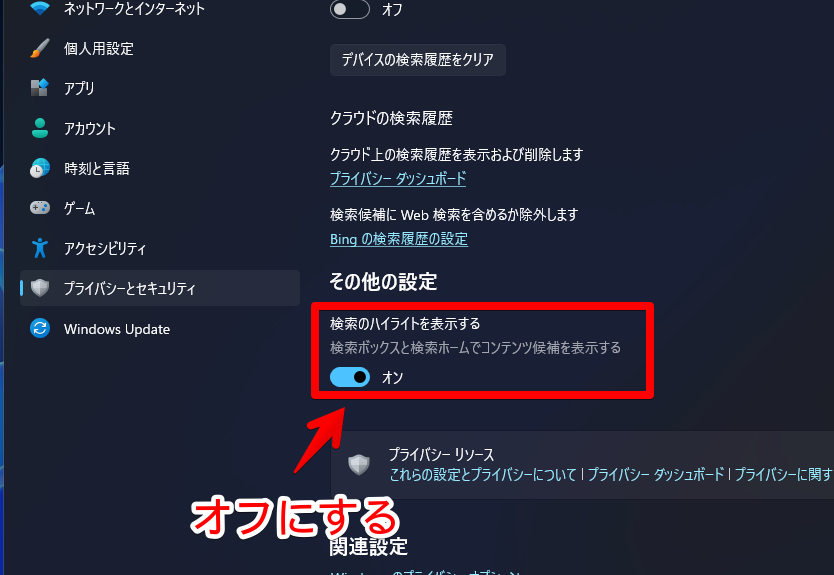
従来の検索画面になります。ニュースなどは表示されずに、クイック検索、上位のアプリが表示されます。

何かしらの単語で検索した時、右側にBingの検索結果が表示されます。こちらは、消せません。

レジストリを弄ることで、無効化できるようです。当サイトでは紹介していないので、気になった方は、各自調べてみてください。
参考:https://atmarkit.itmedia.co.jp/ait/articles/2106/24/news018.html
感想
以上、「Windows 11 Build 22000.776 (KB5014668)」から実装されたスタートメニューの検索ハイライト機能を無効化する方法でした。
僕の場合、そもそもWindowsの検索機能を使っていません。代わりに「Everything(エブリシング)」というフリーソフトを利用しています。高速検索できるので便利です。
タスクバーの検索ボックスを非表示にする記事も書いています。
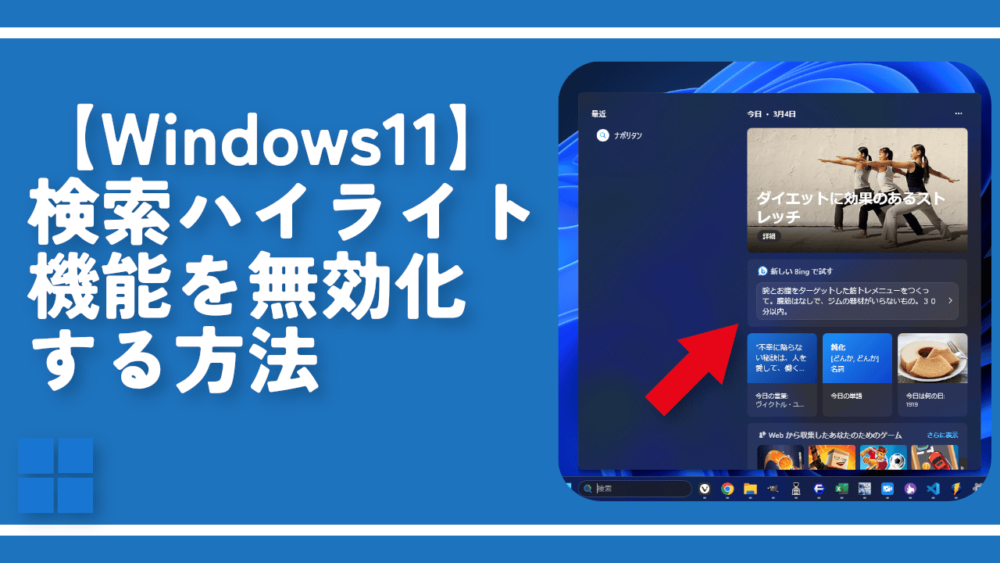
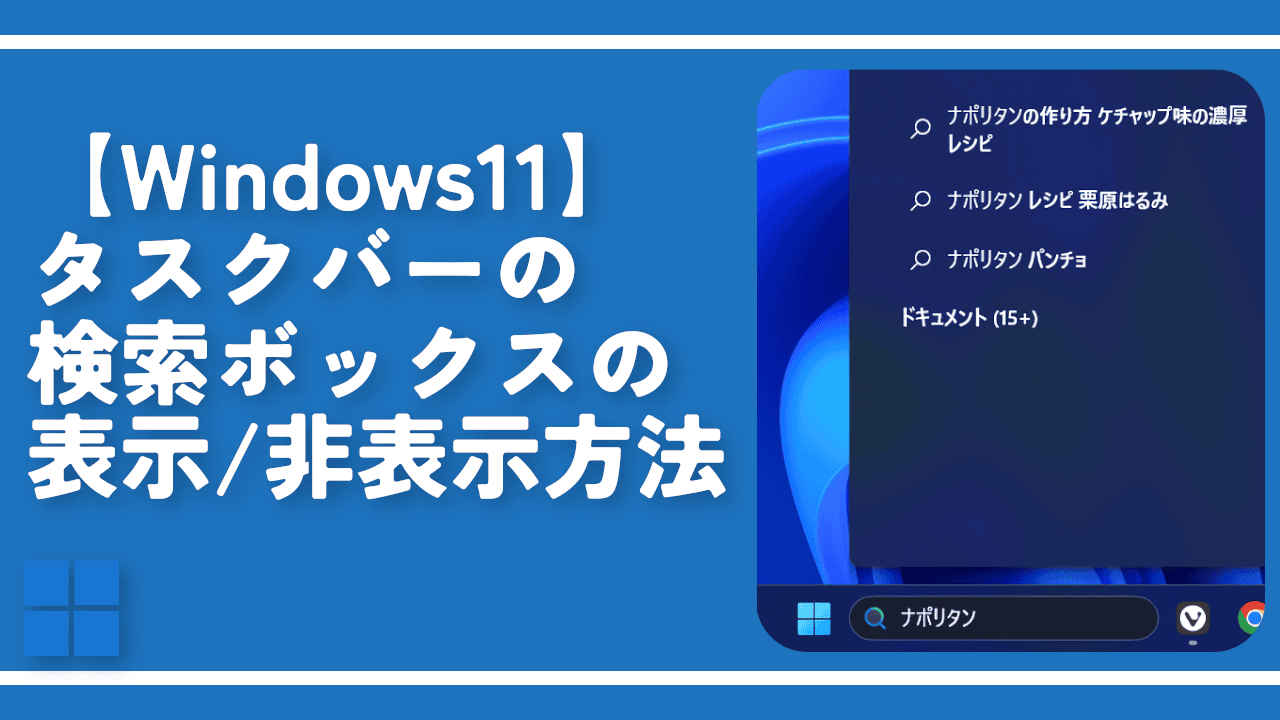
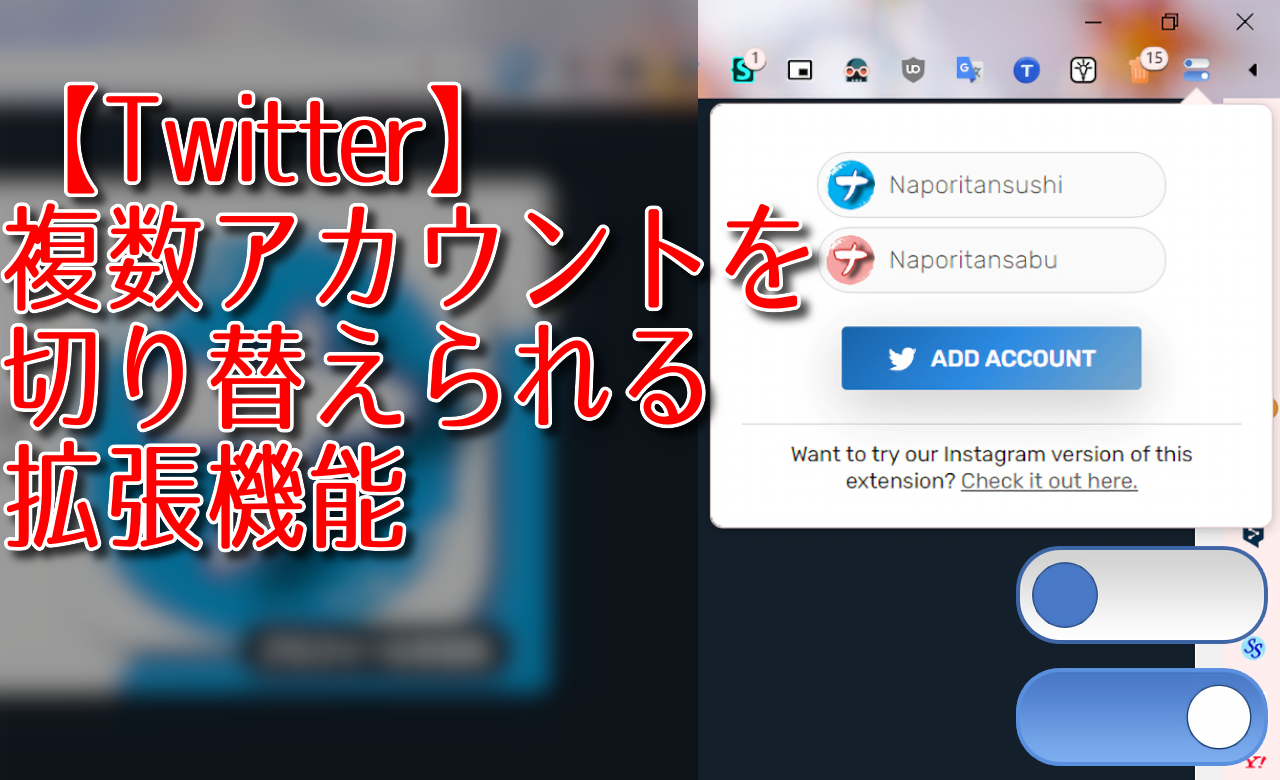
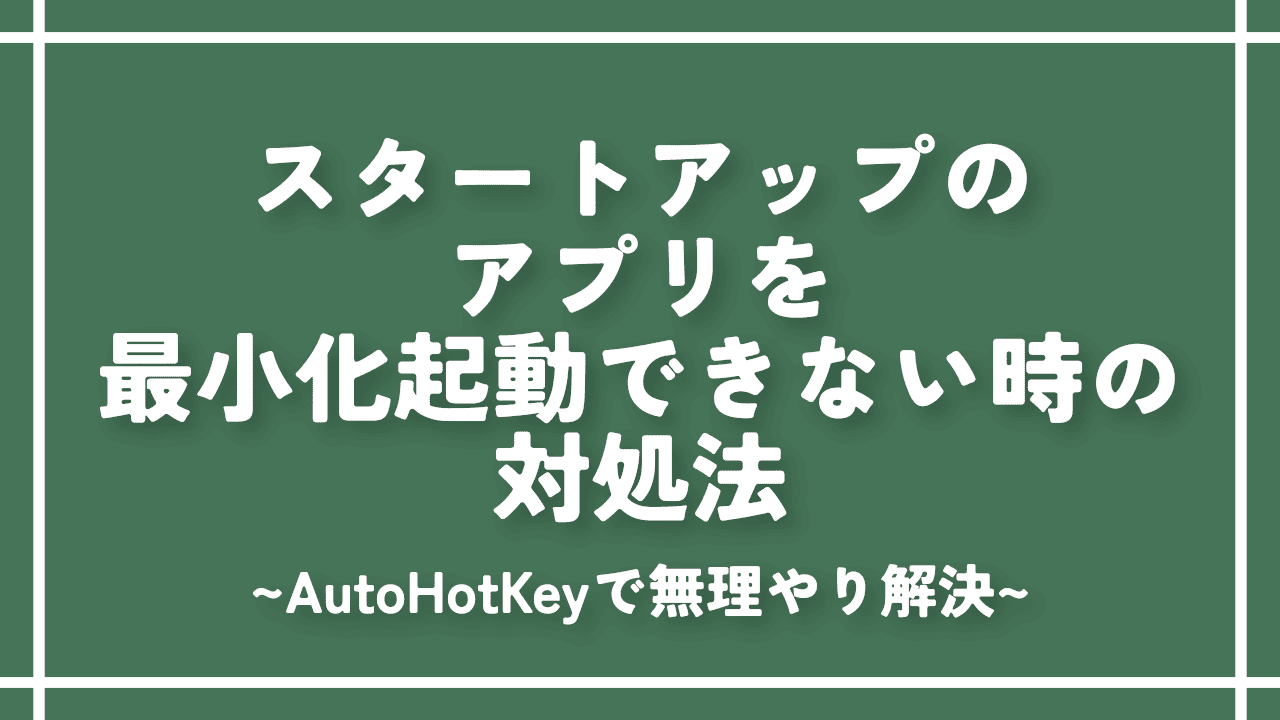
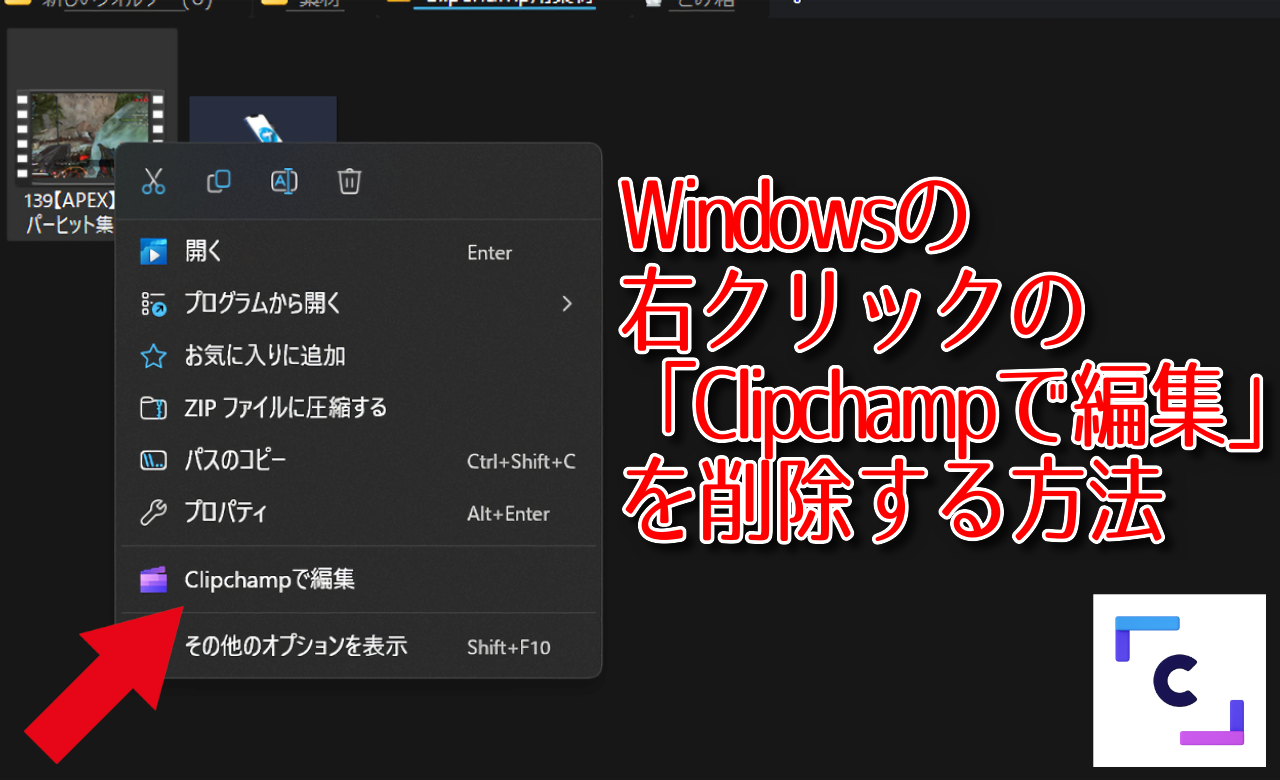


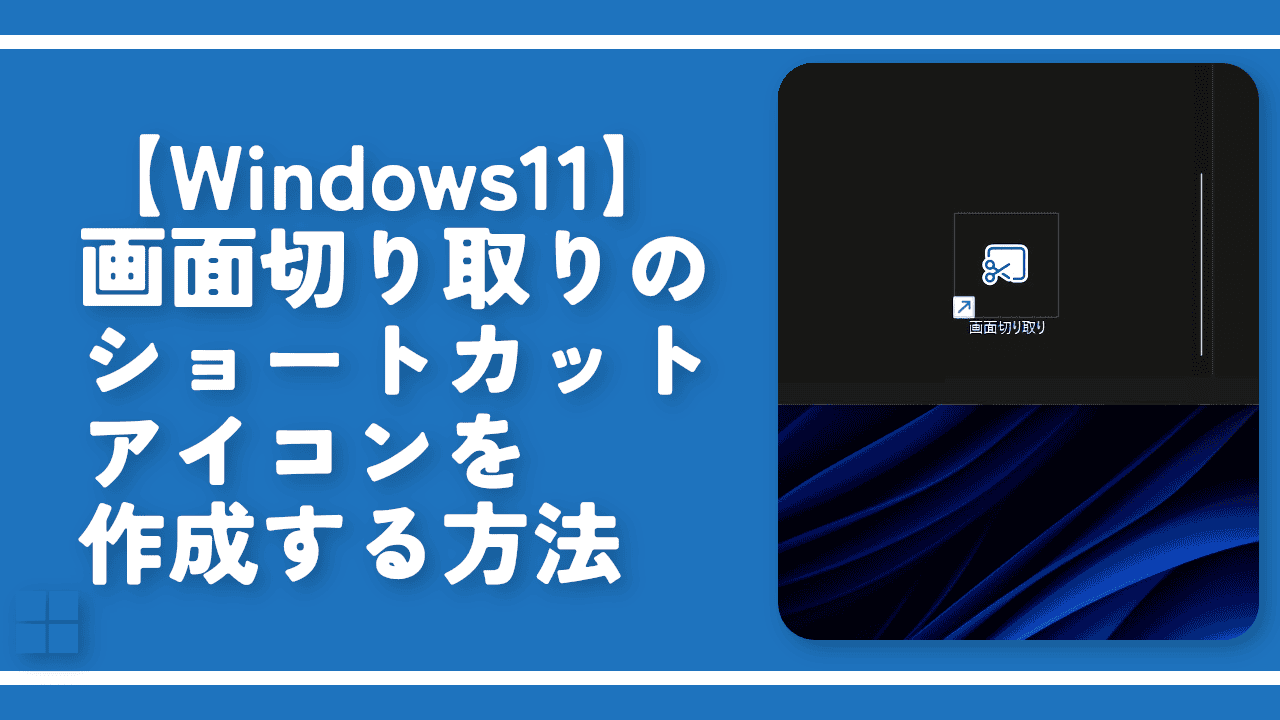
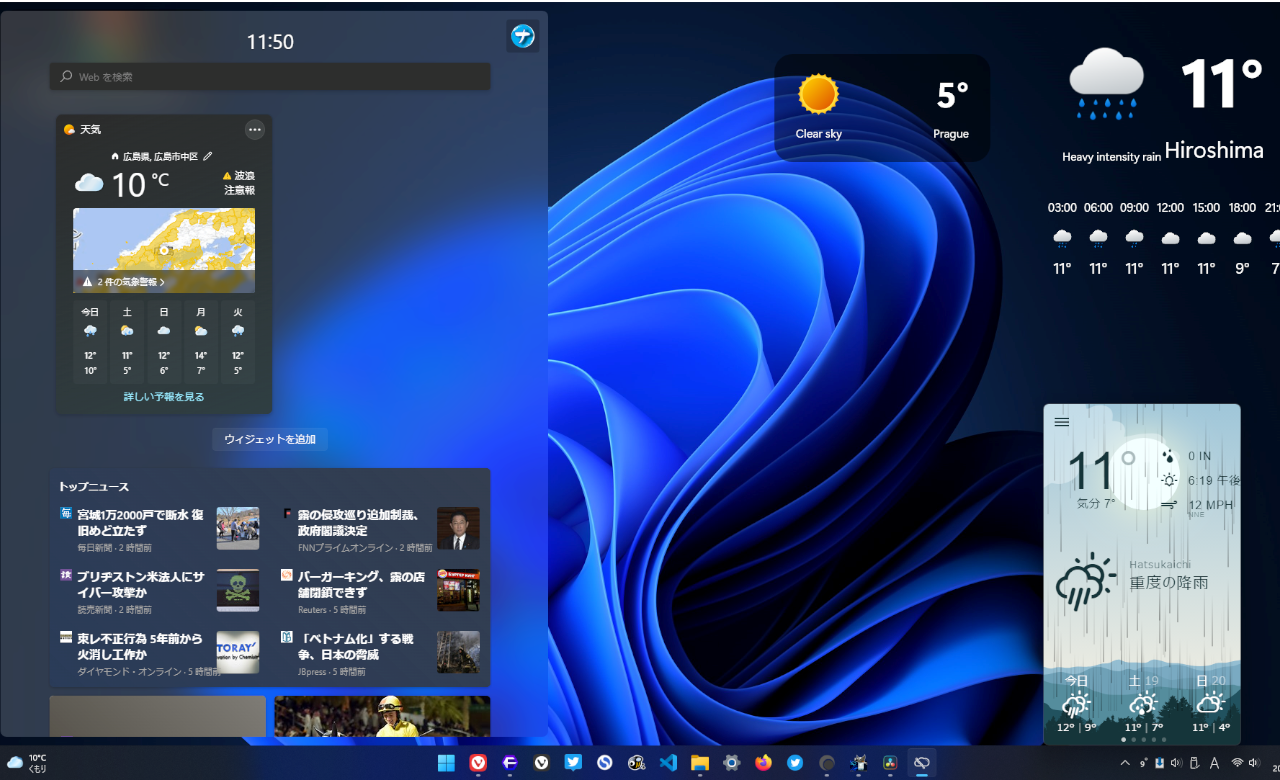
 【2025年】僕が買ったAmazon商品を貼る!今年も買うぞ!
【2025年】僕が買ったAmazon商品を貼る!今年も買うぞ! 【Amazon】配送料(送料)の文字を大きく目立たせるCSS
【Amazon】配送料(送料)の文字を大きく目立たせるCSS 【TVer】嫌いな特定の番組を非表示にするCSS。邪魔なのは消そうぜ!
【TVer】嫌いな特定の番組を非表示にするCSS。邪魔なのは消そうぜ! PixelからXiaomi 15 Ultraに移行して良かった点・悪かった点
PixelからXiaomi 15 Ultraに移行して良かった点・悪かった点 【DPP4】サードパーティー製でレンズデータを認識する方法
【DPP4】サードパーティー製でレンズデータを認識する方法 【Clean-Spam-Link-Tweet】「bnc.lt」リンクなどのスパム消す拡張機能
【Clean-Spam-Link-Tweet】「bnc.lt」リンクなどのスパム消す拡張機能 【プライムビデオ】関連タイトルを複数行表示にするCSS
【プライムビデオ】関連タイトルを複数行表示にするCSS 【Google検索】快適な検索結果を得るための8つの方法
【Google検索】快適な検索結果を得るための8つの方法 【YouTube Studio】視聴回数、高評価率、コメントを非表示にするCSS
【YouTube Studio】視聴回数、高評価率、コメントを非表示にするCSS 【Condler】Amazonの検索結果に便利な項目を追加する拡張機能
【Condler】Amazonの検索結果に便利な項目を追加する拡張機能 これまでの人生で恥ずかしかったこと・失敗したことを書いてストレス発散だ!
これまでの人生で恥ずかしかったこと・失敗したことを書いてストレス発散だ! 【2025年】当サイトが歩んだ日記の記録
【2025年】当サイトが歩んだ日記の記録